PlayStation 5 を使用しないときは、電源を切る必要があります。 PS5 の電源をオフにすると、コンソールを冷やす が発生し、いくつかのパフォーマンスの問題 が修正される可能性があります。
PS5 をシャットダウンするのは簡単ですが、初めてのユーザーにとっては難しい作業であることもあります。このチュートリアルでは、PlayStation 5の電源を切ります に対する 2 つの異なる方法について説明します。また、PS5 の他の電源オプションを使用および管理する方法も学習します。
注:このチュートリアルの方法と手順は SONY PlayStation 5のスタンダードエディションとデジタルエディション に適用されます。
1.電源メニューから PS5 の電源を切ります
PS5 コントロール センターの電源メニューから本体の電源を切ることができます。
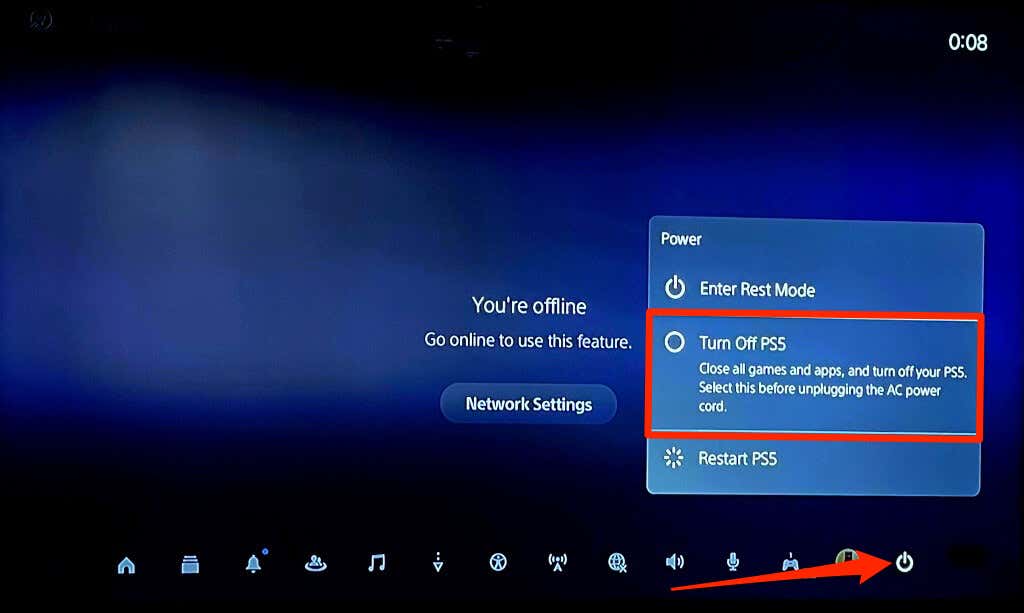
「PS5 を再起動する」電源オプションを使用すると、本体がシャットダウンされ、すぐに再びオンになります。
2.コントローラーなしで PS5 の電源を切る
PlayStation 5 本体の前面には専用の電源ボタンがあります。 電源ボタンを 3 ~ 5 秒間押し続けて、PS5 の電源をオフにします。

PS5 のビープ音が 2 回鳴るか、画面に「PS5 の電源を切る準備をしています…」というメッセージが表示されたら、電源ボタンを放します。

シャットダウン モードと休止モード: 何が違うのですか?
PlayStation 5 の電源を切ると、すべてのアプリケーションが終了し、本体の電源が切れます。電源を再度オンにするまで、コンソールでは何も動作しません。
レスト モードは、PS5 を完全にシャットダウンせずにスリープ状態にする低電力または省電力機能です。デフォルトでは、PS5 は次の後に自動的にレスト モードに入ります。
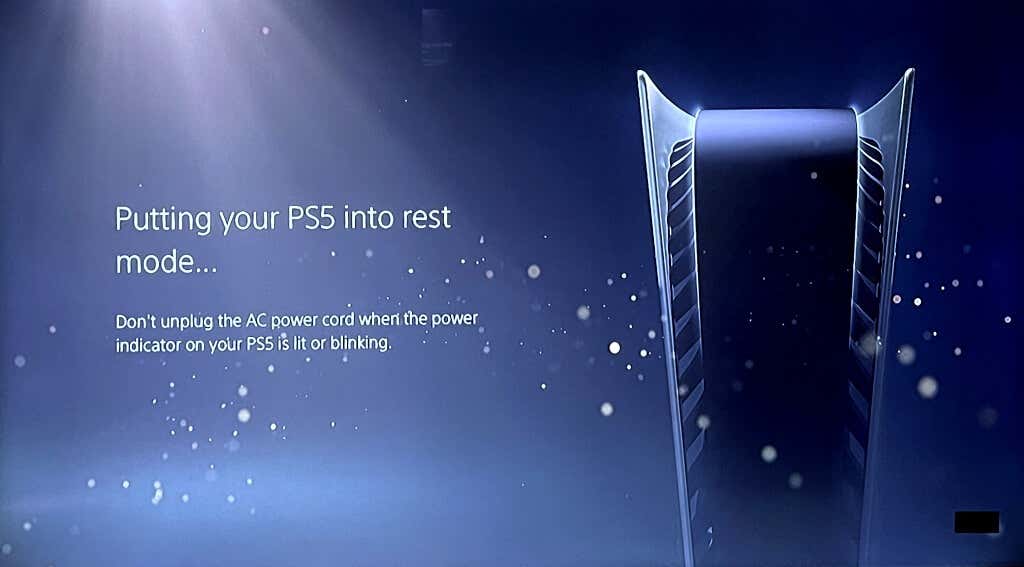
レスト モードでは、PS5 はアクティブなアプリ/ゲームを一時停止し、オーディオ/ビデオ出力を無効にします。ただし、本体はインターネットに接続されたままになります は USB ポートに電力を供給します。そのため、PS5 はレスト モード中に DualSense コントローラーを充電し、アップデートをダウンロードできます。
PS5 がレスト モードで実行するアクティビティが増えるほど、消費電力も増加することに注意してください。興味深いことに、レストモードで利用できる機能をカスタマイズして、PS5 の電力消費を下げることができます。.
PS5 を休止モードにする方法
コントローラの PS ボタンを押し、コントロール センターで 電源アイコンを選択し、レスト モードに入るを選択します。
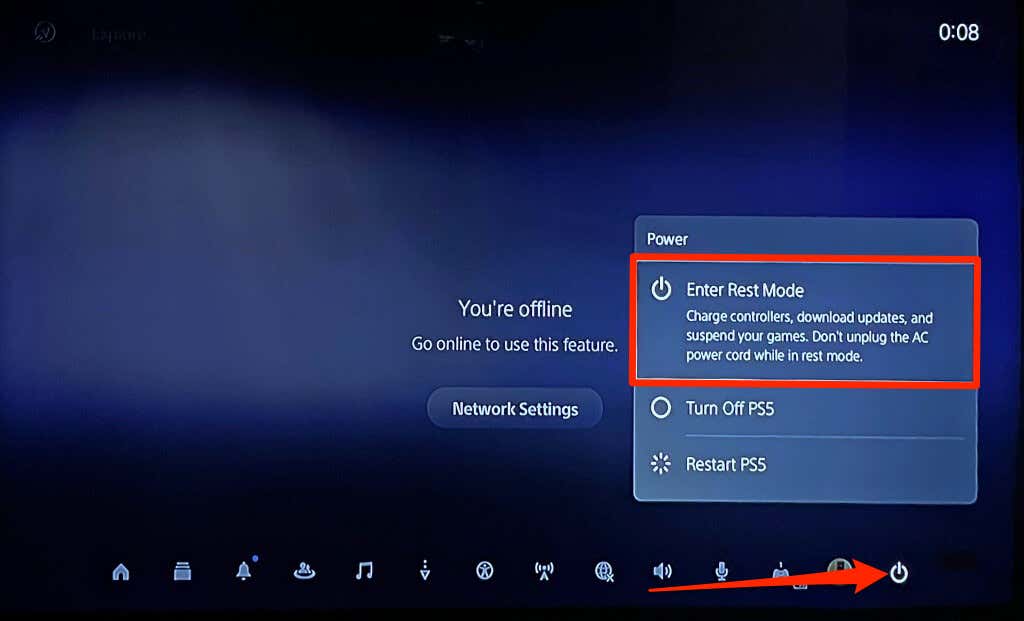
または、PS5 の 電源ボタンを押したままにし、ビープ音が 1 回鳴ったら放します。

PS5 がレスト モードになると、オレンジ色のライトが点滅します。レスト モードがアクティブな場合、インジケータ ライトはオレンジ色に点灯したままになります。

PS5 をレスト モードから解除する方法
PS5コントローラー の PS ボタンを押して、本体をレスト モードから復帰させます。

PS5 のレスト モード機能をカスタマイズおよび管理する
PlayStation 5 のレストモードで利用できる機能をカスタマイズする方法は次のとおりです。
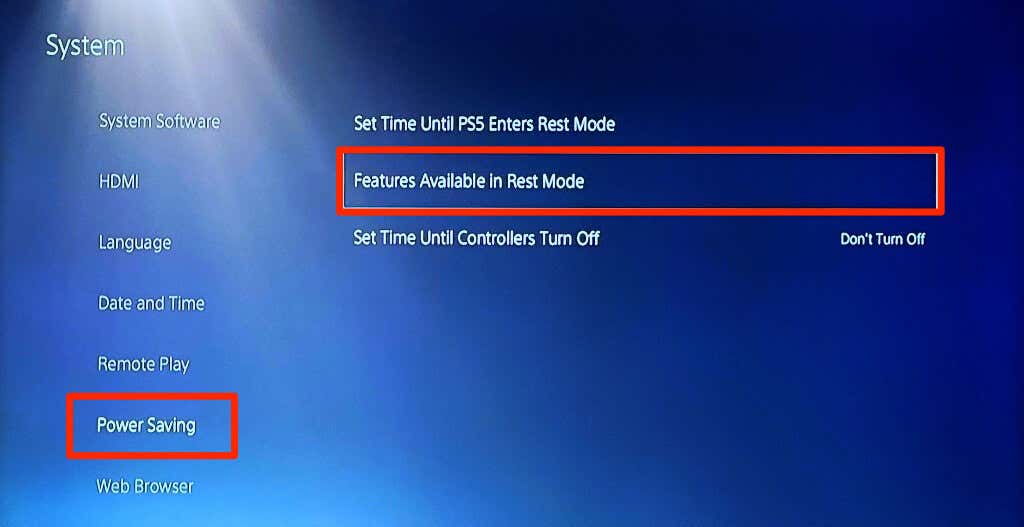
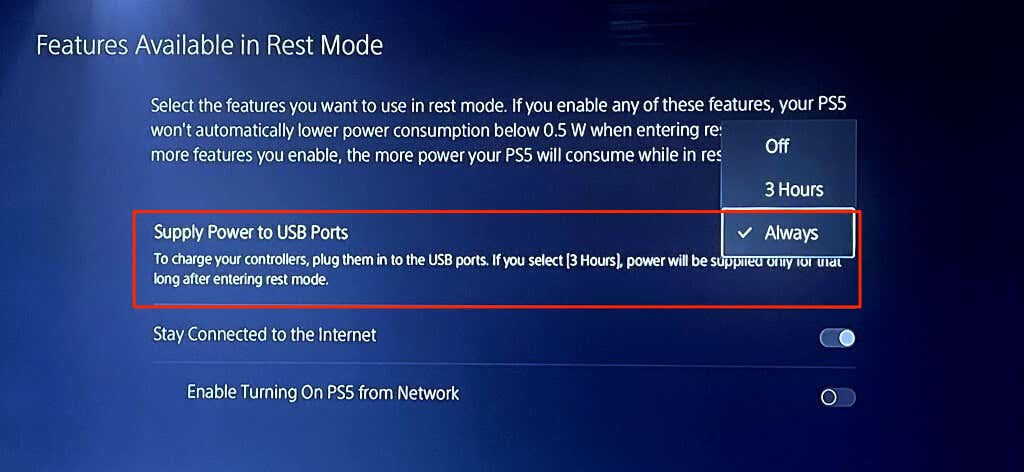 <オルスタート = "3">
<オルスタート = "3">

レスト モードに入る前に PS5 が非アクティブになる時間をカスタマイズすることもできます。
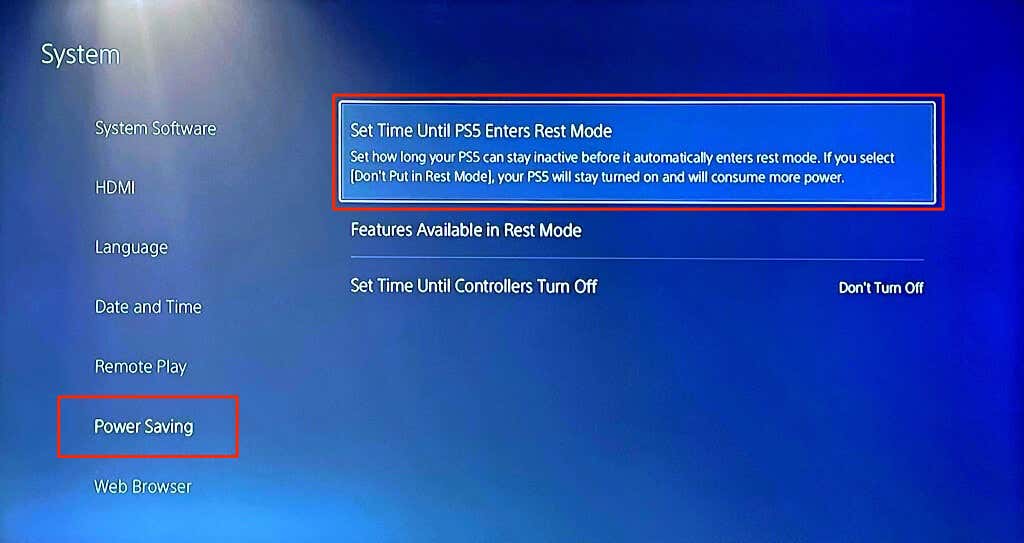
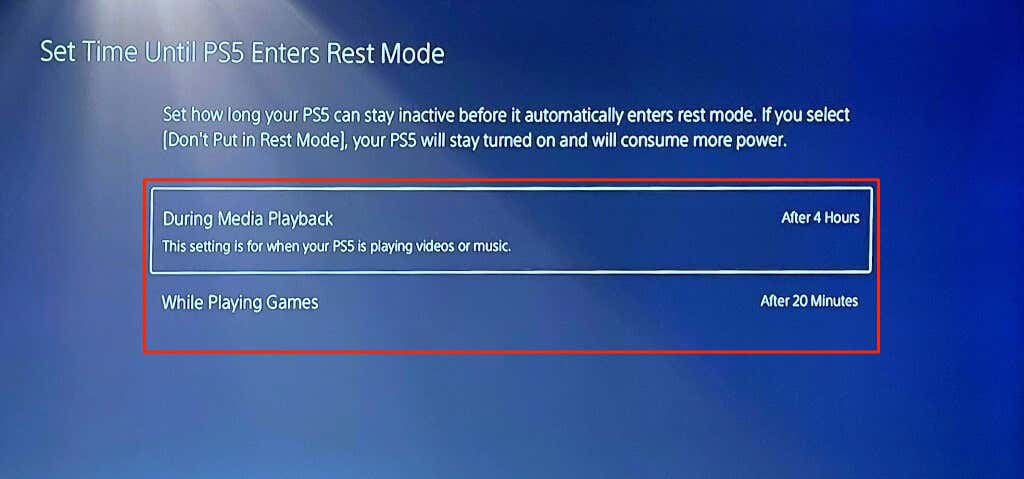
PS5 の電源が切れない?修正方法
ソフトウェアのバグにより、PS5がレストモードでスタックする が発生する可能性があります。 PS5 の電源がオフにならない場合は、本体のシステム ソフトウェアを更新して、もう一度お試しください。
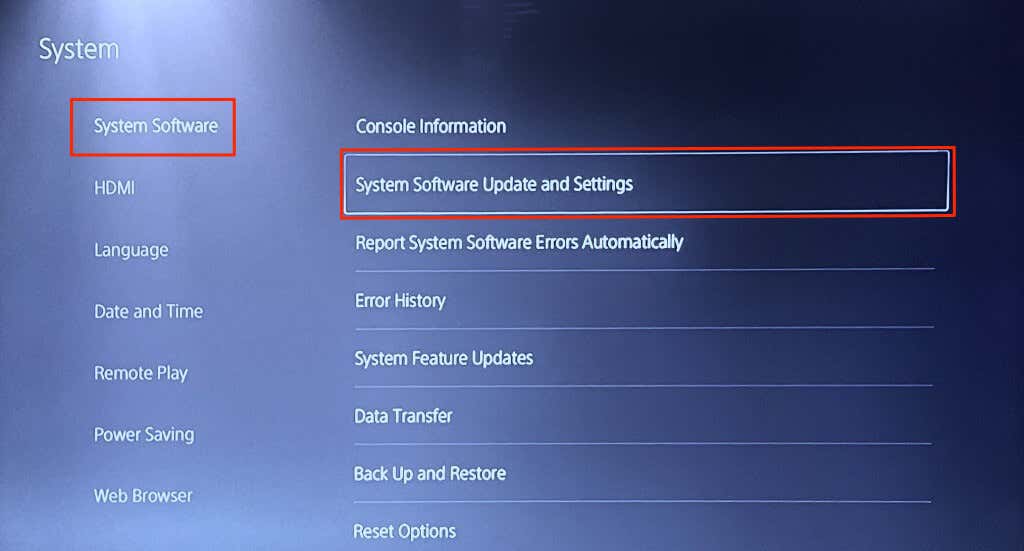
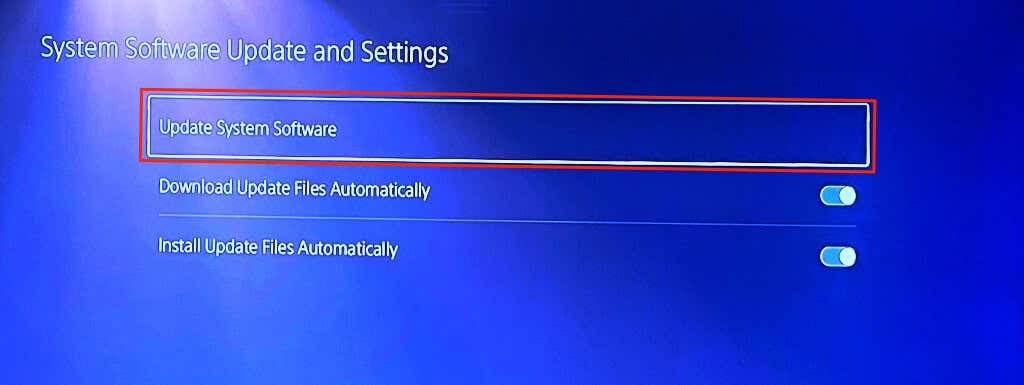
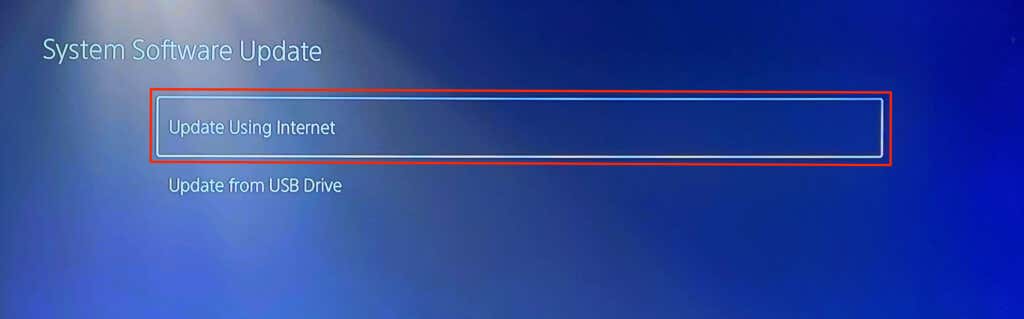 それでも本体の電源がオフにならない場合、または休止モードが終了しない場合は、
それでも本体の電源がオフにならない場合、または休止モードが終了しない場合は、
PS5 の電源を切らない方法
電源ケーブルを抜いたり、壁のコンセント/ソケットをオフにしたりして、PS5 をシャットダウンしないでください。実行すると、システム ファイルまたは PS5をブリックしてください が破損する可能性があります。代わりに、AC 電源コードを抜く前に、電源メニューから PS5 の電源を切るか、物理的な電源ボタンを使用してください。
.